Unity开发Pico4
1、软件版本
Unity2021.3.4
PICO Unity Integration SDK v2.4.0
PICO Unity Live Preview Plugin (Experiment) v1.0.0 串流插件
PICO Developer Center(PDC) v1.3.1 可以通过 PDC 工具快速管理、开发、调试你的应用
官方开发文档
SDK下载地址:开发资源 | PICO 开发者平台 (pico-interactive.com)
2、切换平台、导入插件、修改配置
●切换到安卓平台
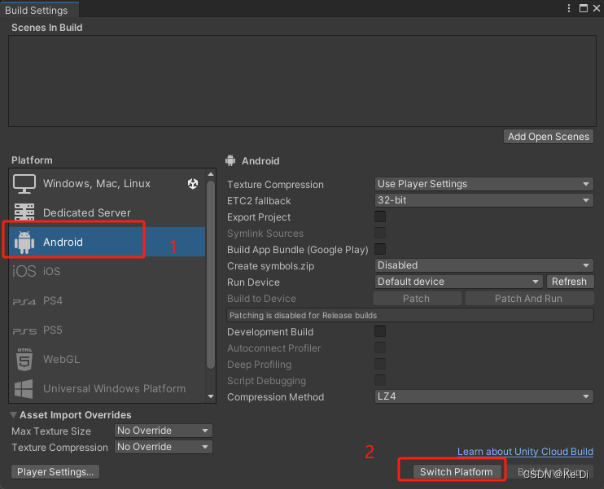
●打开PackageManager面板,导入下载的插件
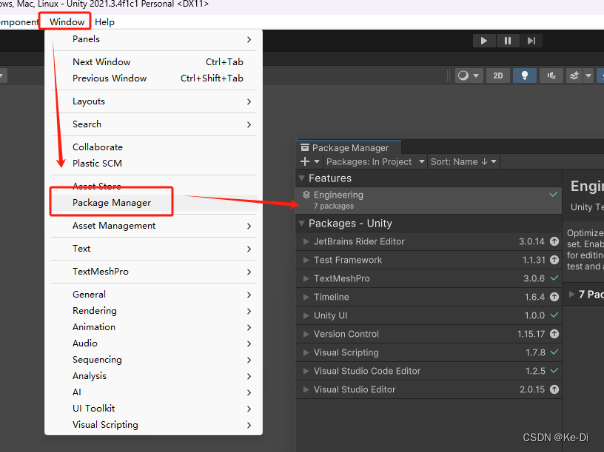
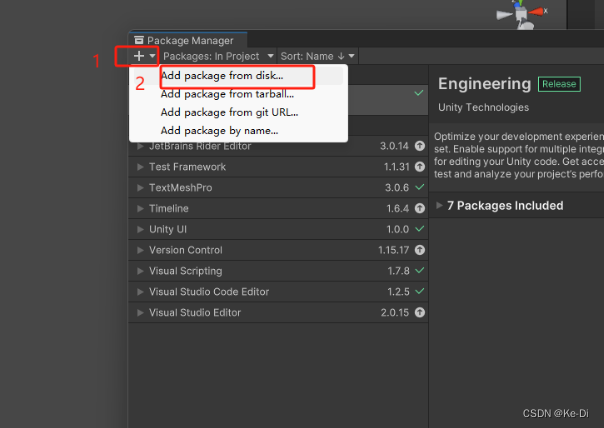
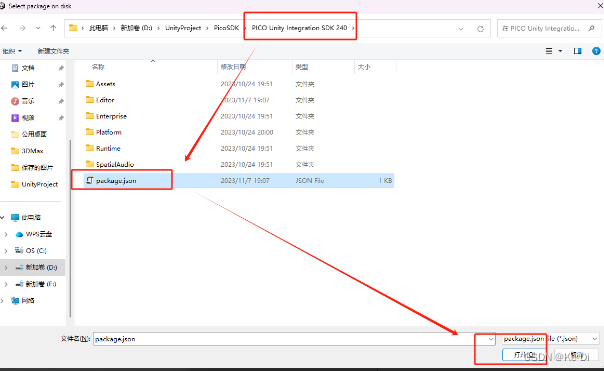
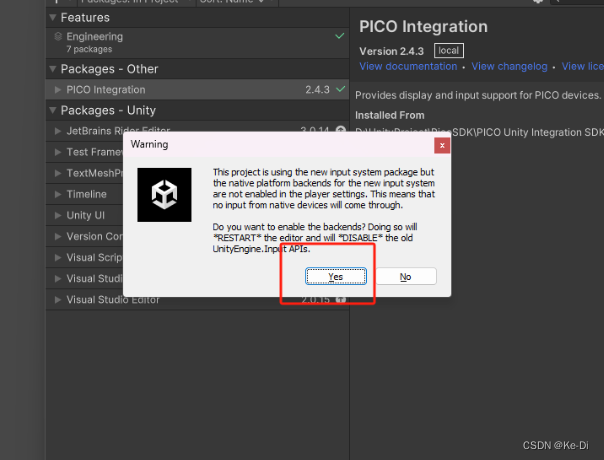
●切换新的输入系统,点击后项目会重新启动
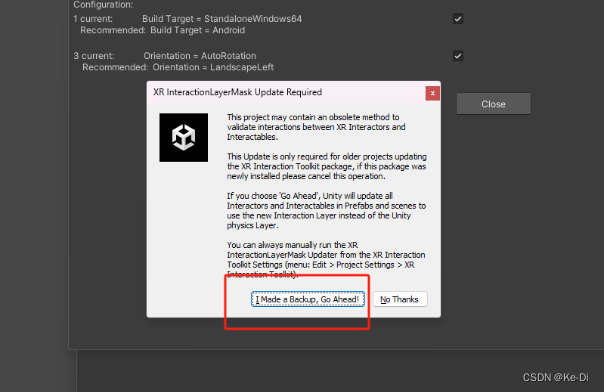
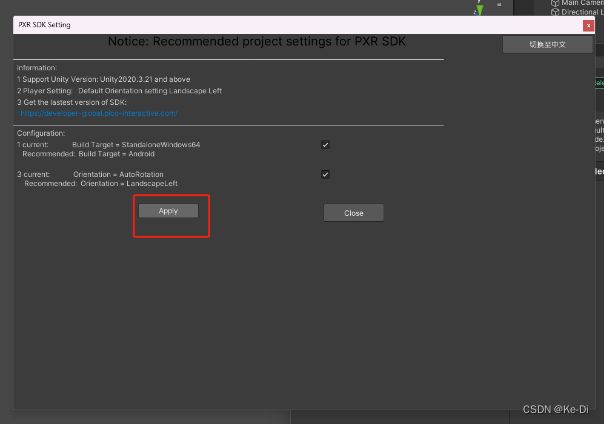
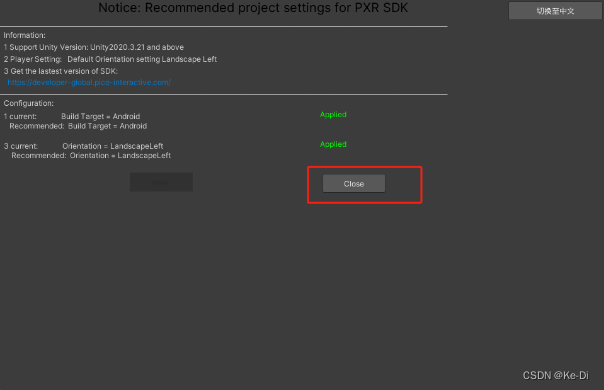
●打开ProjectSettings面板,切换到Pico平台
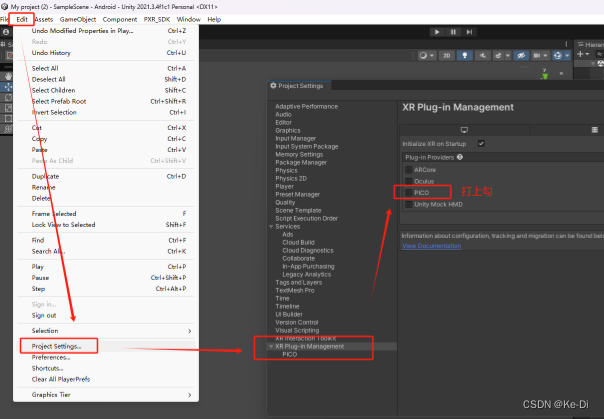
●按下图配置一些参数
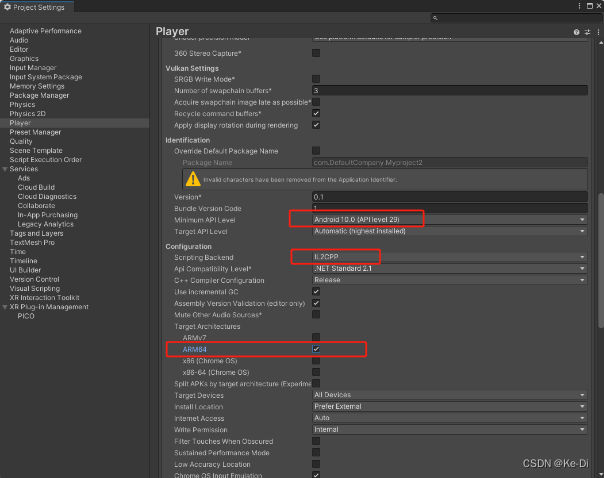
●报错修改
若是脚本有4处SetLocalPositionAndRotation报错,都改为SetPositionAndRotation

3、添加应用 ID
应用 ID(APP ID)是应用的唯一标识。
●查看应用 ID
(1)登录PICO开发者平台
(2)在 我的应用页面,点击先前创建的应用的卡片。
(3)在左侧导航栏处,点击 API。
API 页面展示 APP ID 字段。
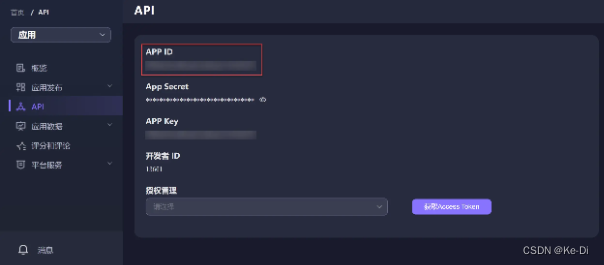
●填入应用 ID
(1)返回 Unity 编辑器,点击上方菜单栏处的 PXR_SDK > Platform Settings。
你将看到 PICO Platform Settings窗口。
(2)填入应用 ID,然后可以关闭了。
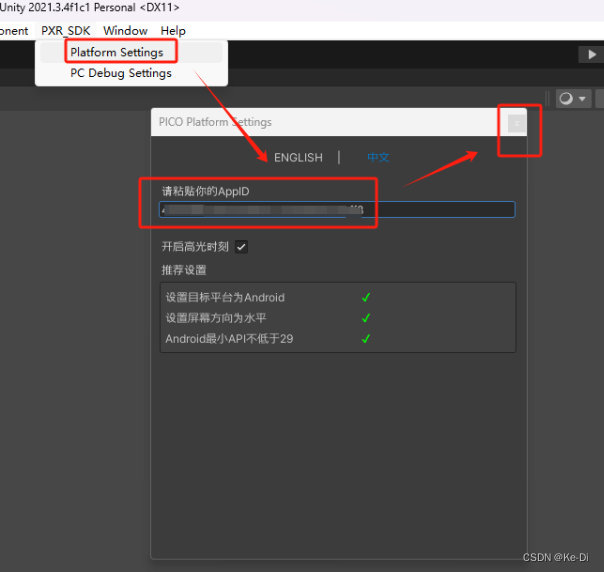
4、升级 XR Interaction Toolkit
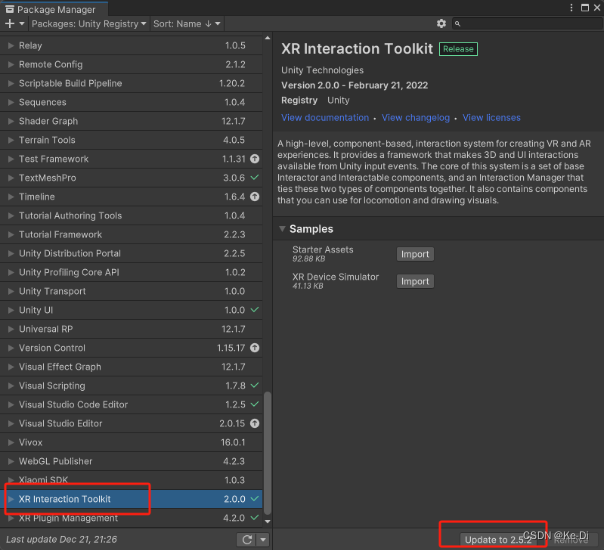
●然后导入三个Samples
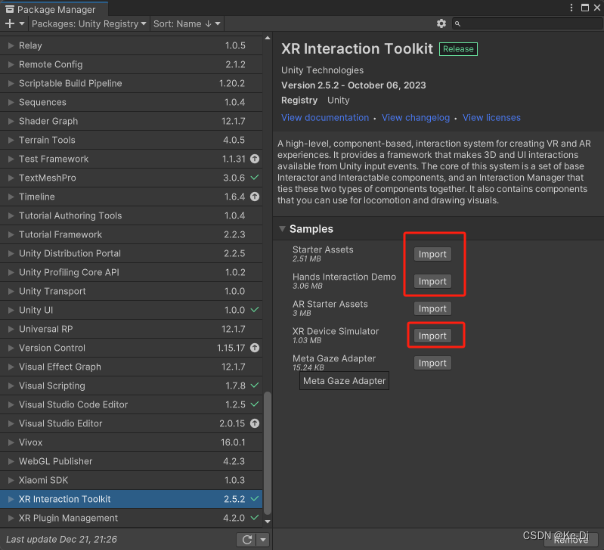
●导入完后会弹出一个面板
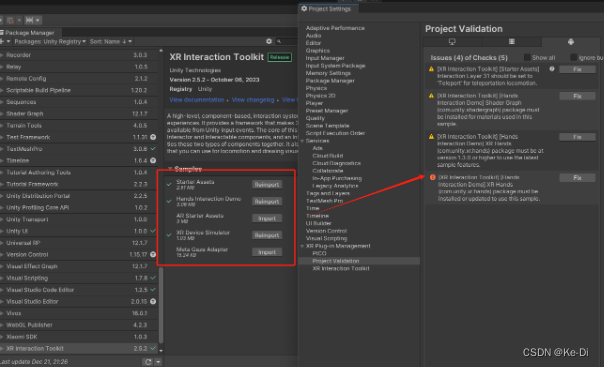
●点击FixAll
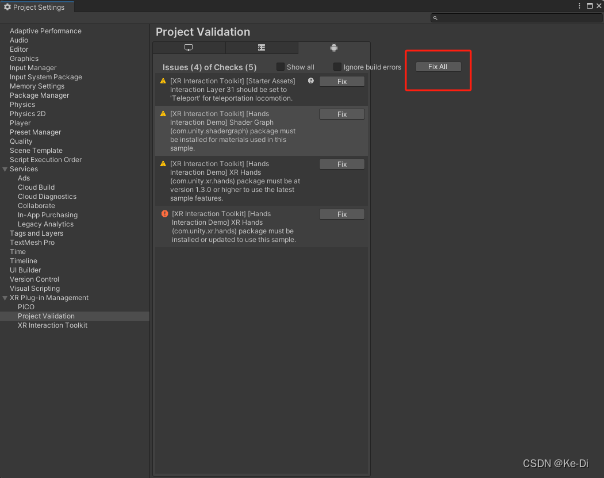
5、案例场景
工程目录下找到DemoScene场景,里面内置了一个包含基本功能的场景。
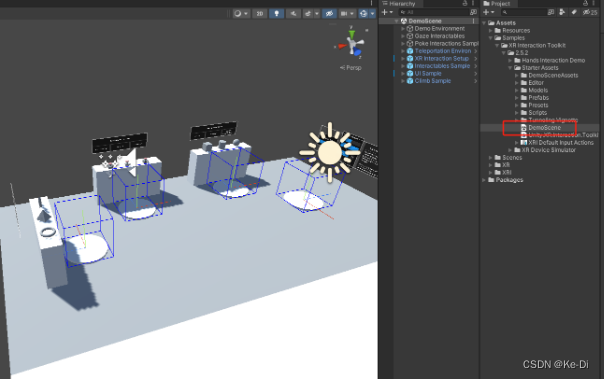
●打包测试,将 Run Device 设置为 All Compatible Devices 或与 PC 连接的 PICO 设备的型号。
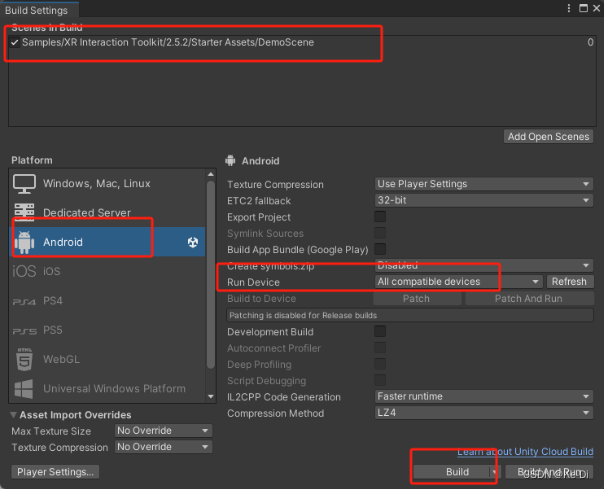
6、有线串流
打开 PDC 工具、为 PICO 设备开启 “开发者” 模式、使用USB连接 PICO 设备和 PC。
●导入串流的插件
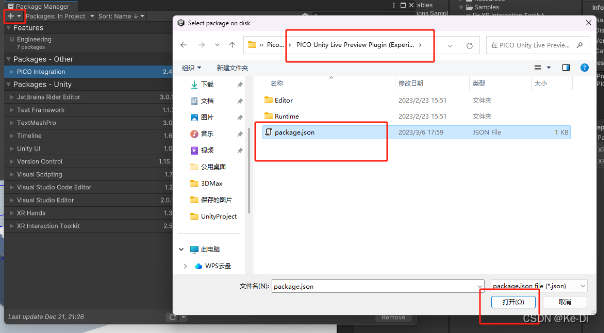
●勾选PicoLivePreview
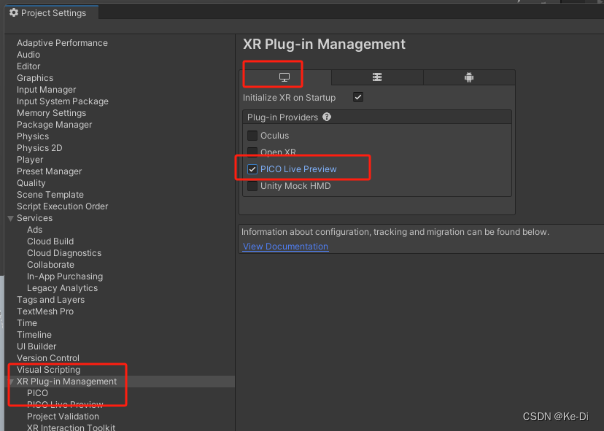
●当Unity运行时,头盔会出现下图,点击允许即可。
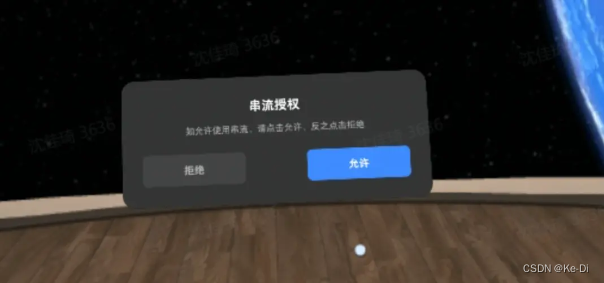
7、更换手柄模型
●找到LeftControllerModel和RightControllerModel 的预制体,将头盔型号改成对应型号。
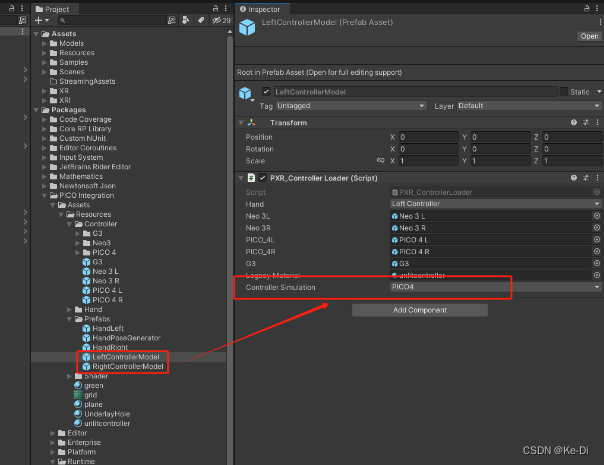
●将两个预制体分别挂在两只手上
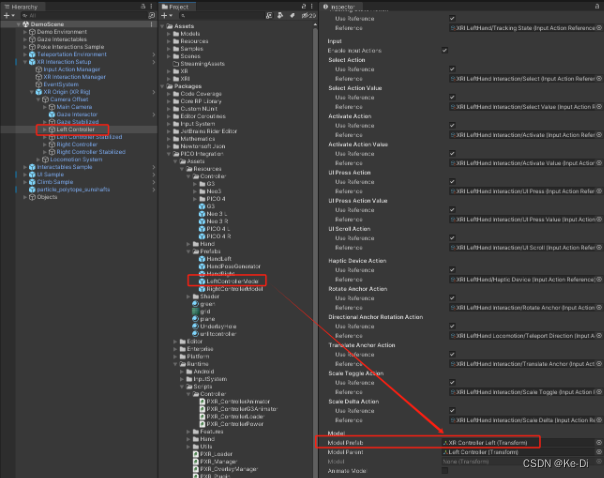
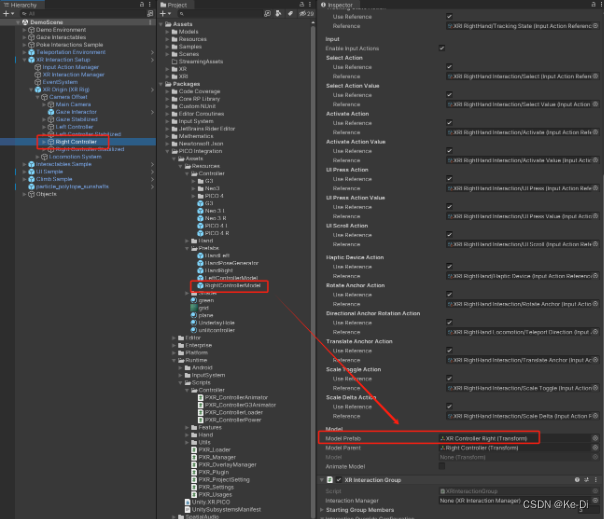























 998
998

 被折叠的 条评论
为什么被折叠?
被折叠的 条评论
为什么被折叠?










